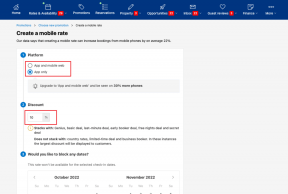जब आप Google One सदस्यता रद्द करते हैं तो क्या होता है
अनेक वस्तुओं का संग्रह / / June 30, 2023
Google में कई उपयोगी सुविधाएं हैं जो इसे व्यक्तियों और पेशेवरों के लिए शीर्ष पसंद बनाती हैं। हालाँकि, Google की मुफ़्त 15GB स्टोरेज सीमा कभी-कभी कम हो सकती है। यही कारण है कि Google Google One प्लान पेश करता है जो उपयोगकर्ताओं को अतिरिक्त स्टोरेज और अन्य सुविधाएं देता है। लेकिन क्या होगा यदि आप अपनी Google One सदस्यता रद्द करना चाह रहे हैं? इसे कैसे करना है यह जानने के लिए पढ़ते रहें।
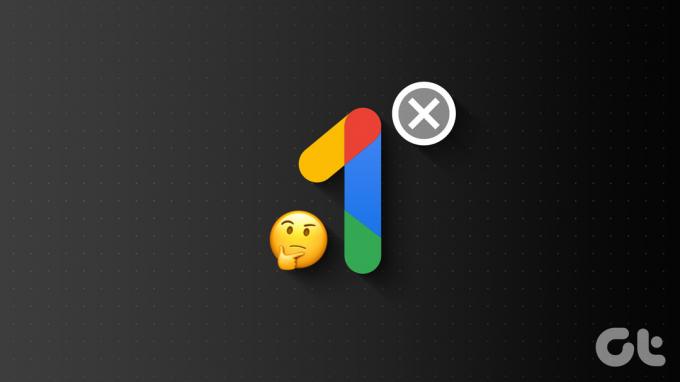
अपनी Google One सदस्यता रद्द करने का सबसे आसान तरीका या तो वेब ब्राउज़र या Google One Android ऐप का उपयोग करना है। लेकिन क्या कोई ऐसा तरीका है जिससे आप iOS डिवाइस पर Google One को रद्द कर सकते हैं? हालाँकि, इससे पहले कि हम प्रक्रिया शुरू करें, यहां बताया गया है कि जब आप अपनी Google One सदस्यता रद्द करते हैं तो क्या होता है।
टिप्पणी: शुरू करने से पहले, सुनिश्चित करें कि आप अपने Google खाते में साइन इन हैं।
अपनी Google One सदस्यता रद्द करने से पहले जानने योग्य बातें
आइए आपको बेहतर जानकारी देने के लिए सदस्यता रद्द करने के बाद क्या होता है, इस पर एक नज़र डालें।

- एक बार जब आप अपनी Google One सदस्यता रद्द कर देंगे तो Google One को आपका भविष्य का भुगतान बंद हो जाएगा। हालाँकि, यदि आपने किसी तीसरे पक्ष के माध्यम से सदस्यता ली है, तो आपको वहां से भी अपनी सदस्यता रद्द करनी होगी।
- आप अपनी Google One सदस्यता में शामिल Google One VPN, सहायता टीम, Google फ़ोटो फ़ायदे आदि तक पहुंच खो देंगे।
- आप Google One योजना में अतिरिक्त स्थान खो देंगे, और आपका Google खाता 15GB स्टोरेज पर वापस आ जाएगा।
- अपनी सदस्यता रद्द करने से पहले, सुनिश्चित करें कि आपका खाता Google की निःशुल्क 15GB सीमा के भीतर है। अन्यथा आप ईमेल भेजने या सामान्य रूप से Google ड्राइव का उपयोग करने में सक्षम नहीं हो सकते हैं।
- यदि आप परिवार योजना का उपयोग कर रहे हैं, तो सदस्यता अवधि समाप्त होने के बाद, सभी के Google खाते Google One लाभों के बिना 15GB की सीमा पर वापस आ जाएंगे।
- Google One सदस्यताएँ आमतौर पर गैर-वापसी योग्य होती हैं। इसलिए, जब तक आप ऐसे देश में नहीं हैं जो आपकी सदस्यता रद्द करने के बाद भी आंशिक धनवापसी की अनुमति देता है, आप अपनी वर्तमान सदस्यता अवधि के अंत तक Google One के लाभ बरकरार रखेंगे रिफंड.
- Google One की सदस्यता समाप्त करने के बाद आपके खाते का डेटा डिलीट नहीं होता है। Google केवल आपकी Google One सदस्यता से संबंधित जानकारी हटाएगा।
अब जब हम जानते हैं कि Google One सदस्यता रद्द होने के बाद क्या होता है, तो Google One डेस्कटॉप और मोबाइल ऐप का उपयोग करके इसे कैसे करें यह जानने के लिए अगले अनुभाग पर जाएँ।
Android ऐप का उपयोग करके Google One से सदस्यता समाप्त करें
Google One Android ऐप में आपके Google One खाते को प्रबंधित करने के सभी प्रावधान हैं। इसमें आपकी Google One सदस्यता को बदलने और यहां तक कि रद्द करने की क्षमता भी शामिल है। तो, आइए एंड्रॉइड डिवाइस का उपयोग करके Google One की सदस्यता कैसे समाप्त करें, इस पर एक त्वरित नज़र डालें।
स्टेप 1: Google One Android ऐप खोलें.
चरण दो: यहां हैमबर्गर आइकन पर टैप करें।
चरण 3: फिर, सेटिंग्स पर टैप करें।

चरण 4: सेटिंग्स मेनू में, नीचे स्क्रॉल करें और सदस्यता रद्द करें पर टैप करें।
चरण 5: पुष्टि करने के लिए फिर से सदस्यता रद्द करें का चयन करें।

इससे आपकी Google One की सदस्यता तुरंत समाप्त हो जाएगी.
iPhone पर Google One सदस्यता रद्द करें
हालाँकि आप अपने iPhone पर अपनी Google One सदस्यता रद्द करने के लिए Google One iOS ऐप का उपयोग नहीं कर सकते हैं, लेकिन एक समाधान उपलब्ध है। आपको बस वेब ब्राउज़र पर Google One खोलना है और इसके बजाय इसके माध्यम से अपनी सदस्यता रद्द करनी है। इसे करने के लिए नीचे दिए गए चरणों का पालन करें।
स्टेप 1: अपने iPhone पर किसी भी वेब ब्राउज़र पर Google One खोलें।
Google One खोलें
चरण दो: फिर, ऊपरी बाएँ कोने में हैमबर्गर आइकन पर टैप करें।
चरण 3: मेनू विकल्पों में से सेटिंग्स पर टैप करें।

चरण 4: नीचे स्क्रॉल करें और सदस्यता रद्द करें पर टैप करें।
चरण 5: विकल्प दिखने पर कैंसल पर टैप करें।
चरण 6: अंत में, पुष्टि करने के लिए सदस्यता रद्द करें पर टैप करें।

हालाँकि, यदि आपने अपना मन बदल लिया है, तो आप 'मैंने अपना मन बदल लिया है' पर भी टैप कर सकते हैं या इसे बंद करने के लिए सदस्यता रद्द करें विंडो के बाहर कहीं भी टैप कर सकते हैं।
Google One सदस्यता रद्द करने के लिए अपने वेब ब्राउज़र का उपयोग करें
वेब ब्राउज़र का उपयोग करके Google One सदस्यता योजना की सदस्यता समाप्त करने की प्रक्रिया सीधी है। बस Google One सेटिंग खोलें और सदस्यता रद्द करें पर क्लिक करें। फिर, Google आपसे रद्दीकरण की पुष्टि करने के लिए कहेगा। एक बार ऐसा हो जाने पर, आपकी Google One सदस्यता तुरंत रद्द कर दी जाएगी। ऐसे।
स्टेप 1: किसी भी वेब ब्राउज़र पर Google One खोलें।
Google One खोलें
चरण दो: ऊपर दाईं ओर कॉगव्हील आइकन पर क्लिक करें।
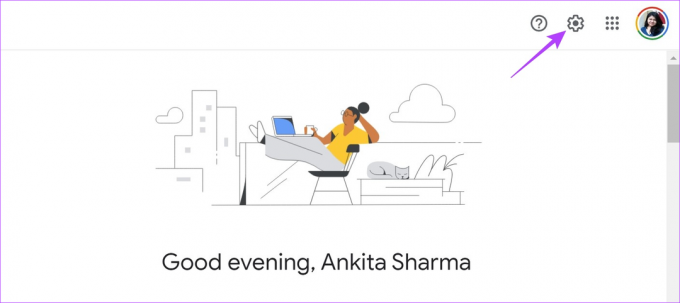
चरण 3: फिर, नीचे स्क्रॉल करें और सदस्यता रद्द करें पर क्लिक करें।
चरण 4: एक बार सदस्यता रद्द करें विकल्प दिखाई देने पर, रद्द करें पर क्लिक करें।
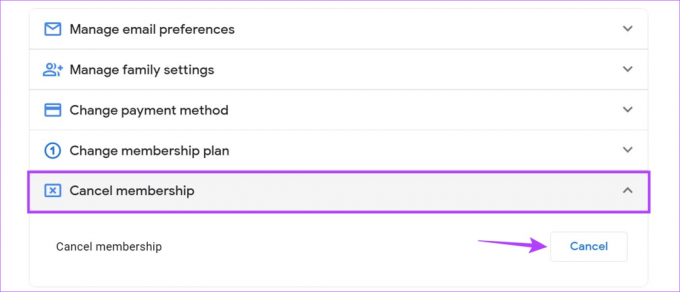
चरण 5: यहां फिर से सदस्यता रद्द करें पर क्लिक करें।
बख्शीश: यदि आप अब रद्द नहीं करना चाहते हैं, तो 'मैंने अपना विचार बदल दिया' पर क्लिक करें या इसे बंद करने के लिए विंडो के बाहर कहीं भी क्लिक करें।

आपकी Google One सदस्यता अब रद्द कर दी गई है।
आपकी Google One सदस्यता को प्रबंधित करने के लिए अक्सर पूछे जाने वाले प्रश्न
हां, आप जब चाहें तब Google One की दोबारा सदस्यता ले सकते हैं।
हां, आप अपनी Google One सदस्यता को किसी अन्य योजना में बदल सकते हैं। हालाँकि, यदि आप अपने प्लान को डाउनग्रेड करते हैं, तो यह अगले बिलिंग चक्र से लागू होगा, क्योंकि Google One प्लान नॉन-रिफंडेबल हैं। इसके अतिरिक्त, आपको अपनी नई योजना की सीमा के भीतर रहने को सुनिश्चित करने के लिए वर्तमान में उपयोग किए जा रहे भंडारण की मात्रा की जांच करनी चाहिए। अधिक जानकारी के लिए, हमारी विस्तृत मार्गदर्शिका देखें Google One की कीमत और योजनाएं.
नहीं, यदि आप अपनी Google One सदस्यता रद्द करना चाहते हैं, तो आपको उपर्युक्त तरीकों में से किसी एक का पालन करना होगा। Google One ऐप को हटाने या पुनः इंस्टॉल करने से आपकी Google One सदस्यता पर कोई प्रभाव नहीं पड़ता है।
Google One से सदस्यता समाप्त करें
तो, ये आपकी Google One सदस्यता रद्द करने के सभी तरीके हैं। इसके अतिरिक्त, यदि आपको लगता है कि आपकी सदस्यता बहुत अधिक है, तो आप ऐसा कर सकते हैं अपने परिवार के साथ Google One संग्रहण साझा करें.
अंतिम बार 29 जून, 2023 को अपडेट किया गया
उपरोक्त लेख में संबद्ध लिंक हो सकते हैं जो गाइडिंग टेक का समर्थन करने में सहायता करते हैं। हालाँकि, यह हमारी संपादकीय अखंडता को प्रभावित नहीं करता है। सामग्री निष्पक्ष और प्रामाणिक रहती है।

द्वारा लिखित
दिल से एक लेखिका, अंकिता को गाइडिंग टेक पर एंड्रॉइड और विंडोज इकोसिस्टम के बारे में लिखना पसंद है। अपने खाली समय में, वह तकनीक से संबंधित ब्लॉग और वीडियो खोजती हुई पाई जा सकती हैं। अन्यथा, आप उसे अपने लैपटॉप से बंधे हुए, समय-सीमाओं को पूरा करते हुए, स्क्रिप्ट लिखते हुए और सामान्य तौर पर शो (कोई भी भाषा!) देखते हुए पकड़ सकते हैं।